Ce să fac dacă skype nu pornește din cauza unei erori de date
Altă zi am fost mai întâi se confruntă cu o problemă atunci când începe programul Skype, care a fost faptul că, atunci când apăsați un buton de pe pagina de conectare, introduceți numele de utilizator și parola, este afișat un mesaj de eroare: „eșec Logon din cauza unor erori de transmisie. Încercați să reporniți Skype. Dacă problema persistă, contactați pagina Customer Support. "
O soluție simplă la problema (repornire Skype) nu au de lucru și a trebuit să deranjez cu metode mai complicate. Cu toate acestea, urmând aceste instrucțiuni, pe care am pictat munca pentru majoritatea o modalitate de a rezolva problema pentru tine totul va fi ușor!
La prima vedere, eroarea trebuie să fie într-un fel conectat cu conexiunea la rețea, pentru că în cazul în care apare o eroare de comunicare, aceasta înseamnă că este posibil ca ceva interferează cu Skype pentru a conecta la înregistrarea contului dorit prin conectarea la server. Dar ar fi bine dacă ați instalat Firewall, care ar putea fi înregistrate într-o regulă pentru Skype, blocarea accesului său la Internet. Un firewall pe computer nu a fost. Și încerc să dezactivați antivirus. În acest caz, acces la Internet și a trebuit să deschidă orice site-uri, precum și alte programe pe un computer, este necesară o conexiune la internet.
M-am uitat pe internet și a dat seama că această problemă apare într-un număr foarte mare de utilizatori Skype.
Problema, după cum se pare, se află în dosarul eșuat cu profilul Skype. Când vă conectați mai întâi la Skype prin intermediul programului prin introducerea numelui de utilizator și parola, creează un folder special pe computer cu numele profilului, care va stoca istoria de corespondență și toate celelalte date referitoare la profilul în care ați introdus. Uneori se întâmplă ca unele fișiere sau un fișier în folderul cu profilul de Skype se deterioreze ca urmare a oricărei defecțiuni de pe computer, și de la acest lucru în viitor, Skype nu poate fi pornit din cauza erorilor de transmitere a datelor de mai sus menționate.
Adresându-se în această privință nu este complex și are 2 moduri:
Pur și simplu de a scoate fișierul main.iscorrupt deteriorat din dosarul cu profilul tău. O metodă de lucru, dar este problema, apoi se întoarce din nou. Merită să încercați această opțiune pentru a începe și dacă nu, du-te la metoda №2.
Eliminarea dosarului profil cu pierderea tuturor corespondențelor, sau redenumi dosarul cu profilul pentru a fi capabil de a restabili conversația. O metodă pentru îndepărtarea întregului profil este mai fiabil și, adesea, mai mult nu este o problemă cu Skype de rulare. Dacă pur și simplu, vom redenumi profilul, este de asemenea o soluție, dar problema se întoarce din nou pentru unii utilizatori, și în acest caz, oricum, trebuie să eliminați conversația pentru a funcționa în mod corespunzător Skype.
Luați în considerare două metode în ordine.
Metoda №1. Eliminarea fișierului deteriorat în dosarul cu Skype profil
Prima a ieși complet Skype. Pentru a face acest lucru, faceți clic dreapta pe pictograma Skype din bara de sistem Windows și faceți clic pe „Ieșire Skype»:
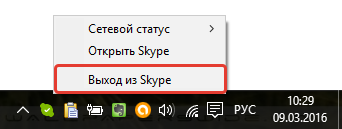
Pentru a rezolva problema în acest fel trebuie să mergeți la dosarul în care datele sunt stocate profilul Skype, în care încearcă să intre.
Cea mai simplă opțiune pentru a obține în acest dosar - deschide comanda „Run“ prin apăsarea combinației de taste Win + R, apoi tastați comanda (1):% AppData% / Skype
Apoi faceți clic pe "OK" (2):
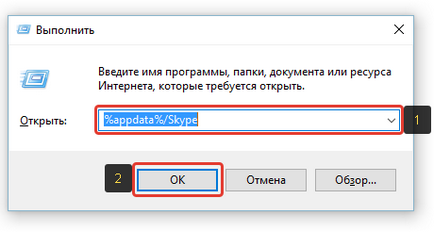
Ca urmare, vă veți găsi în folderul corect.
Pentru cei care nu cunosc cheie WIN - acest buton cu logo-ul Windows și sunt de obicei situate în rândul de jos, mai aproape de marginea din stânga (de obicei butonul 2 sau 3 din stânga). exemplu:
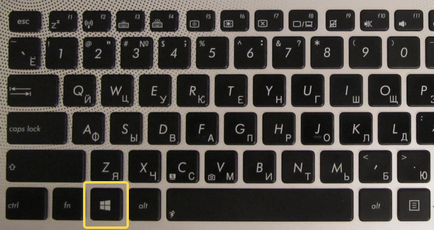
De asemenea, puteți obține în folderul în modul standard prin intermediul Windows Explorer. Dosarul este situat de-a lungul traseului: C: \ Users \ Vladimir \ AppData \ Roaming \ Skype:
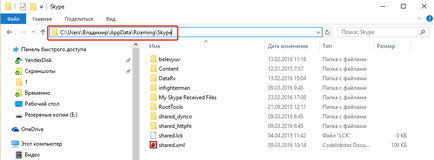
În acest caz, ține cont de faptul că dosarul «AppData» - ascunse și să-l în modul standard prin conductorul, trebuie să arate fișierele și folderele ascunse.
Odată ajuns în dosarul de date al Skype, du-te la folderul cu profilul tău. Acest dosar va avea un nume care se potrivește cu numele de conectare în Skype. De exemplu, dacă numele dvs. de utilizator Skype: ivan_ivanov, atunci dosarul de profil este numit, de asemenea.
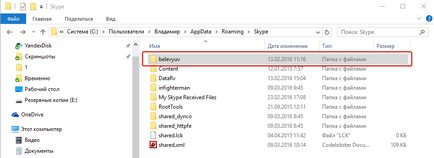
În dosarul deschis, localizați un fișier numit «main.iscorrupt» și ștergeți-l:
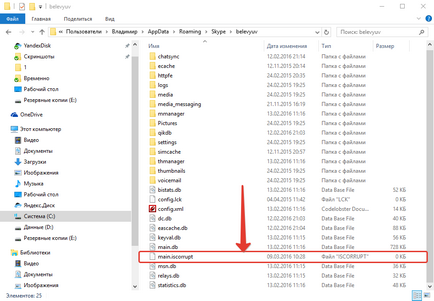
Metoda №2. Ștergerea / foldere redenumire profilul Skype
Atenție! Când Skype Remediu prin această metodă, puteți pierde întotdeauna toată corespondența în acest program! Cu toate acestea, cel mai adesea reveni la funcționarea normală a Skype nu va funcționa altfel.
Pentru a rezolva problema în acest fel, din nou, trebuie să ieși din Skype:
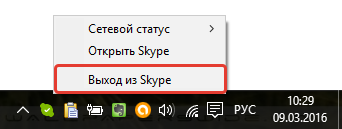
Apoi vom merge în același dosar cu datele de Skype, situate de-a lungul traseului: C: \ Users \ Vladimir \ AppData \ Roaming \ Skype:
Cum de a intra în dosarul de date al Skype, precum și există pentru a găsi folderul cu profilul dorit, menționat mai sus - aici.
Pentru a începe, încercați să nu ștergeți Skype conversație. Ai nevoie pentru a redenumi un dosar cu profilul de Skype, în care încearcă să intre. Pentru a redenumi rapid un singur clic pe folderul și apăsați tasta F2 de pe tastatură. Redenumirea doriți, de exemplu, adăugând câteva numere la sfârșitul numelui. De exemplu, a existat un dosar numit «belevyuv»:
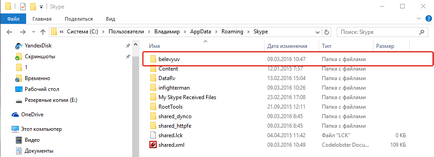
Dupa redenumire a fost numit «belevyuv123»:
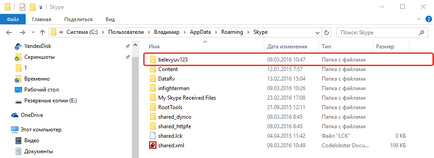
Acum rula pe Skype și conectați-vă cu profilul dvs., sub care anterior au încercat să intre. Trebuie să introduceți cu succes în Skype. Ca urmare, un dosar cu profilurile Skype va crea un nou dosar la profilul tau. Acum, din nou, vine dintr-un cont Skype, Skype, apoi închideți. Pentru a face acest lucru, deschideți fereastra Skype în partea de sus a meniului, „Skype“ și faceți clic pe „uch.zapisi Exit“:
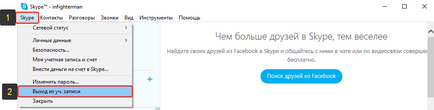
Va ieși din profilul Skype. Acum vom închide programul așa cum a făcut mai devreme:
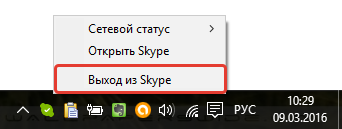
Acum vom încerca să se întoarcă toată corespondența. Pentru a face acest lucru, deschideți folderul din nou cu profile de Skype, și vom vedea că acum avem 2 din dosarul de profil. Una dintre ele este vechi, am redenumit, al doilea - noua, care este creat în mod automat atunci când ultima intrare la Skype:
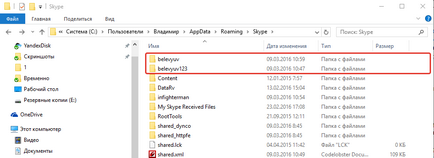
Du-te la folderul care redenumiți anterior și copiați fișierul de acolo cu numele «main.db», și apoi lipiți-l într-un nou director cu profilul care a fost creat după ultima intrare Skype:
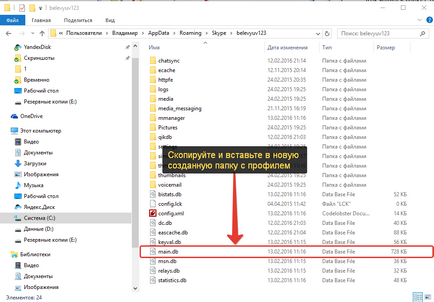
Dacă primiți un mesaj care indică faptul că fișierul există deja în dosarul în care doriți să mutați, sunteți de acord cu vechiul fișier cu un nou înlocuitor.
Acum, încercați să deschideți noul Skype și conectați la profilul. Skype ar trebui să înceapă fără erori și, astfel, ar trebui să primească toată corespondența ta, din moment ce sa mutat prin fișierul main.db din profilul vechi la cel nou!
Cu toate acestea, uneori, problema poate veni înapoi și după acest mod. Prin urmare, după ce introduceți Skype și corespondența va copia toate datele necesare din această corespondență undeva într-un document text (Notepad, de exemplu). Puteți copia chiar și manual, toată corespondența cu contactele potrivite. Acest lucru este de a se asigura că puteți elimina complet profilul Skype, în loc cu corespondența în cazul în care veți întâlni din nou cu aceeași eroare.
Dacă dintr-o dată eroarea să apară din nou, atunci nu ai nimic de făcut, cum să ștergeți întregul folder cu profilul de Skype și regenera mai conversație prin fișier main.db. Înainte de aceasta, nu uitați să iasă din nou Skype. Apoi, deschideți folderul cu profilurile Skype, selectați folderul cu profilul dorit și pur și simplu ștergeți. Apoi rulați noul Skype. Corespondența în acest caz, nu va fi tu, dar în cele din urmă ar trebui să elimine eroarea! Un piese necesare de corespondență pe care le-au copiat manual, dacă au făcut acest lucru, așa cum am spus.
Asta e tot. Dacă vă confruntați cu o problemă similară atunci când porniți Skype și instrucțiuni de la articolul meu te-a ajutat, apoi mare! Nu e de mirare atunci a scris toate astea :) O zi buna si buna dispozitie! Până în prezent;)
Citește alte articole interesante
- Cum se configurează și se utilizează software-ul Skype!

- Înșelătorie pe drum

- Cum de a crea o comunitate VKontakte și ceea ce au nevoie!

- notebook-uri on-line, built-in browser-ul - instrument de fiecare surfer!

- Pe măsură ce instrumente integrate în Windows pentru a crea o copie de rezervă pentru a restaura sistemul!

- Meniul nu funcționează "Start" în Windows 10? Soluții pentru problema!

- Cât de mulți au pierdut în timp ce caută o oportunitate de a face bani online

- înșelătorie specifice, cu care a trebuit să facă față

- mărturisire

- Cum de a retrage bani din sistemul de plată Yandex-bani și ce trebuie să facă

- Cât de ușor de a găsi duplicate ale fișierelor în Windows și ștergeți-le!
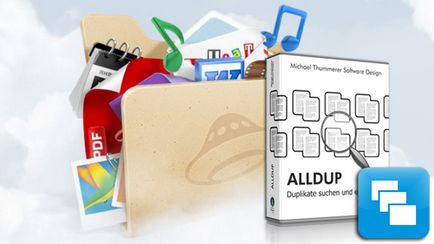
- Verificați plătit Autoclicker AutoPTC în SEOSprint. Experimentul continuă!
